Commencement Participation Form
Commencement sistemi nedir?
Mezuniyet töreninin organize edilmesinde; katılımcı listesinin belirlenmesi / yönetilmesi, oturma planının oluşturulmasını sağlayan uygulamadır.
Commencement sistemine kimler giriş yapabilir? Kimler kullanabilir?
Mezun statüsünde ve muhtemel mezun listesinde olan öğrenciler user olarak Commencement Katılım Formuna erişim sağlayıp formu cevaplayabilir. Mezuniyet töreninde görev alacak ve düzenlenmesini sağlayacak departmanlarda çalışan yetki sahibi kişilerin admin rolüyle erişim sağlaması sağlanmaktadır.Adminler öğrenci listesine öğrenci ekleyip/çıkarabilir. Oturma düzenini oluşturabilir.
Örn.: Kayıt Kabul ve Öğrenci İşleri Direktörlüğü tarafından yetkilendirilen => Admin
Örn.: Mezuniyet şartlarını sağlayan öğrenci => User
Commencement sayfasına user olarak erişim nasıl sağlanır?
https://kuhub.ku.edu.tr/ adresine girilir.
Sign in with KUNet ID butonuna tıklanır.
Sol menüden Discover > Commencement > About commencement participation > Commencement Participation Form / Yearbook Participation Form seçilir.
Commencement sayfasına admin olarak erişim nasıl sağlanır?
https://kuhub.ku.edu.tr/ adresine girilir.
Sign in with KUNet ID butonuna tıklanır.
Sol menüden Discover > Commencement > About commencement participation > Student List / Administration seçilir.
Commencement Sistemi Nasıl Kullanılır?
Userlar (Öğrenciler) için:
Mezun statüsünde veya muhtemel mezun listesinde ise 2 çeşit form ile karşılaşır. Commencement katılım formu ve yıllık formu.
Commencement Formu: İlk olarak commencement’a katılım bilgisi sorulur. Çift anadal ve anadal öğrencileri için commencement a katılım şartları değişmektedir. Aynı sene iki bölümden de mezun olacak öğrenciler sadece anadallarından mezuniyet programına katılabilmektedir. Geçen senelerde anadalından mezun olmuş bu sene sadece Double Major programından mezun olan ve commencement’a katılmaya hakkı olan öğrenciler double major programından mezuniyet törenine katılabilmektedir.
Yıllık formu: Öğrenciye yıllık alıp almayacağı sorulmaktadır. Ankete katılacağını belirttiği durumda öğrencinin 1500 karakter sınırlamalı yıllık yazısı ve ardından beyaz gömlekli fotoğraf ekleme zorunluluğu bulunmaktadır.
Adminler için:
Adminin sistemde üzerinde çalışabileceği 2 çeşit sayfa bulunmaktadır. Biri “Commencement Student List / Öğrenci Listesi” sayfası diğeri ise “Administration / Yönetim” sayfasıdır.
Commencement Student List sayfası
Öğrencilerin sırasıyla Öğrenci Numarası, KU NetID’si adı, soyadı ve bölümü, mezuniyet törenine katılım bilgisi (Öğrencinin ankete verdiği cevap), Yıllığa katılım bilgisi (Öğrencinin ankete verdiği cevap), Mezuniyete katılım hakkının olup olmaması (Eligible / Not Eligible), Yearbook alma hakkının olup olmadığı (Eligible / Not Eligible) bilgileri yer almaktadır.
Add New: Kullanıcı öğrenci bilgilerini manuel olarak ekleyebilir.
Delete Selected: Seçilen satırın veya satırların silinmesini sağlar.
Download Template: Sisteme yüklenecek olan listenin gerekli bilgilerini barındıp örnek teşkil eder. İndirilebilir Excel Formatındadır.
Export: Student List sayfasının excel formatında indirilmesini sağlar. Export edildiğinde ayrıca öğrencinin çift ana dal bilgisi de görülebilir.
Upload Files: Öğrenci listelerini Excel dosyası formatında upload edilmesini sağlar.
Öğrencinin katılım durumu bilgisi değiştirilebilir.
Manuel olarak öğrenci eklenebilir. Satır bilgileri girildikten sonra satırın sonunda bulunan kaydet butonuyla kayıt işlemi tamamlanır.
Öğrenci birden fazla bölümden mezun olabilmektedir. Buna göre bir öğrenci kaydı birden fazla olabilir. (DM belirteci kullanılmaktadır)
Kayıtlar arasında her bir alana göre arama yapılabilir.
Öğrencilerin Eligible / Not eligible durumuna göre formlar kullanıcılara açılır.
Yönetim Sayfası
Commencement: Commencement katılım formunun açılma tarihini ve kapanma tarihinin girişleri yapılabilir. Belirtilen tarih aralığında student list’te bilgileri bulunan öğrenciler formları yanıtlayabilir. Seating announcement kısmında ise öğrencilere yapılacak olan oturma düzeninin duyurusunun tarihleri belirtilebilir. Creator kısmında, sistem güncelleme yapan kişinin mail adresini otomatik olarak gösterir. Satır sonunda bulunan actions kısmından ise düzenlemeler yapılabilir veya daha önceden girilen bilgiler silinebilir. Herhangi bir tarih girilmediğinde ise öğrenciler commencement katılım formuna erişemez. Add new butonu ile yeni tarih girişleri yapılabilir.
Yearbook: Yıllık katılım formunun açılma tarihini ve kapanma tarihinin girişleri yapılabilir.Creator kısmında, sistem güncelleme yapan kişinin mail adresini otomatik olarak gösterir. Add new butonu ile yeni tarih girişleri yapılabilir. Satır sonunda bulunan actions kısmından ise düzenlemeler yapılabilir. Veya daha önceden girilen bilgiler silinebilir. Herhangi bir tarih girilmediğinde ise öğrenciler yearbook katılım formuna erişemezler.Download butonu ile adminler yıllık için öğrencilerin sisteme yükledikleri hatıra metinlerini ve fotoğraflarını indirebilir.
Layout: Herhangi bir bilgi girişi bulunmuyorsa “add new” butonu ile layout oluşturmaya başlanabilir. Butona tıklandığında açılan ekranda sırasıyla block, rows, columns, starting from, reverse after ve empty seats satırlarıyla karşılaşılır. Admin oturma düzenini oluşturmak için öncelikle planlanan oturma düzenindeki blok, sıra ve sütun sayılarını belirtmelidir. Starting from satırında sağ ve sol olmak üzere 2 seçenek belirtilmiştir. Bölümlerin mezuniyet töreninde oturacağı sıralamayı başlatacağını yönü ifade eder. Reverse after: Öğrencilerin oturduğu sırada seramoniye giriş ve çıkış sırasında düzenin değişeceği (terse döneceği) satır numarasının girilmesini ifade eder. Submit butonuna basıldığında sistem giriler bilgileri kaydeder.
Çift anadal öğrencileri iki bölümünden de aynı sene içerisinde mezun oluyorsa mezuniyet töreni esnasında ana dal bölümlerine göre oturma planına dahil edileceklerdir.
Seating Plan: Herhangi bir bilgi girişi bulunmuyorsa “add new” butonu ile oturma düzeni oluşturmaya başlanabilir. Butona tıklandığında açılan ekranda sırasıyla Faculty, block, order number ve color bölümleri yer alır. Faculty kısmında belirtilen seçeneklerden birini seçtiğiniz zaman o fakülteye ait bilgileri girmeniz gerekmektedir.Block kısmında layout bölümünde girilen block sayısı geçerlidir.Order number ise sıra numarasını ifade eder.Color kısmı ise fakülteye bir renk belirlemenizi sağlar oturma planını indirdiğiniz excel dosyasındaki renkler belirlediğiniz fakülteleri simgeler. Sayfanın en üstünde bulunan Download Report kısmı ise hazırlanan oturma planının bilgisayarınıza yüklenmesini sağlar. Yüklenen dosyada seating ve list olarak 2 sayfadan oluşmaktadır. Seating kısmında oturma planının örneği list kısmında öğrenci listesi yer almaktadır.